Raksti:
- Kā izdzēst kursu
- Tava satura autortiesību aizsardzība Kwiga platformā
- Publiskā vai izmēģinājuma lekcija
- Kā mainīt lekcijas statusu uz melnrakstu un paslēpt to no studentiem
- Kontrolpunktu izmantošana
- Kā pievienot uzdevumu lekcijai
- Kā izveidot uzdevumu ar obligātu pārbaudi no kuratora
- Kā izveidot uzdevumu dažādām piedāvājumiem
- Kā izveidot testu ar punktiem un automātisku apstiprinājumu
- Kā izveidot un veikt aptauju starp studentiem kursā
- Video failu lejupielāde
- Lekcijas saturs, visi aktivitāšu veidi lekcijā
- Kā pievienot laika kodus videomateriālam
- Kā pievienot pogu lekcijai
- Iframe koda ievietošana
- Pievienojot daļas, matemātiskās funkcijas, formulas
- Kā pievienot tekstu ar spoileri lekcijai
- Kā izveidot kursu Kwiga platformā
- Kā izveidot maratonu
- Tagad pievienojiet un ko jūs zināt
- Kursa programmas attēlošanas opcijas
- Kā pievienot publisku personu kursam
- Kā kursam pievienot komandu
- Kursa priekšskatījums ar dažādiem piekļuves līmeņiem
- Bloks virs lekcijām (augšējais baneris)
- Iestatīt aizkaves, grafiku lekciju atvēršanai un slēgšanai (pakāpeniska satura izdalīšana)
- Ziņojums par studentu progresu kursā
- Uzdevumu izpildes analīze kursā
- Kursa pārdošanas ziņojums
- Kā izveidot kursa kopiju
- Kā kopēt mācību stundas saturu
- Asistenta piekļuve praktiskajiem uzdevumiem
- Students neredz kursu (Maratons, Slēgta grupa)
- Kā iestatīt testu, lai studenti redzētu komentārus pēc pabeigšanas
- Vēstuļu piegāde: kāpēc vēstules nepienāk un kā to novērst
Rakstā tiek izpētītas dažādas iespējas, kā prezentēt kursa programmu. Tiek apspriesti to priekšrocības, piemēram, skaidrība, navigācijas vieglums un pielāgojamība lietotāju vajadzībām. Tiek sniegti ieteikumi, kā izvēlēties optimālu formātu dažādiem kursu veidiem.
Kursa plāns publiskajā lapā kalpo kā jūsu produkta skatlogs. Tas uzreiz piesaista potenciālo studentu uzmanību, parāda mācību struktūru un nosaka gaidas par kursu.
Kā iestatīt kursa plānu
Dodieties uz Kursi, izvēlieties kursu un atveriet Iestatījumi.
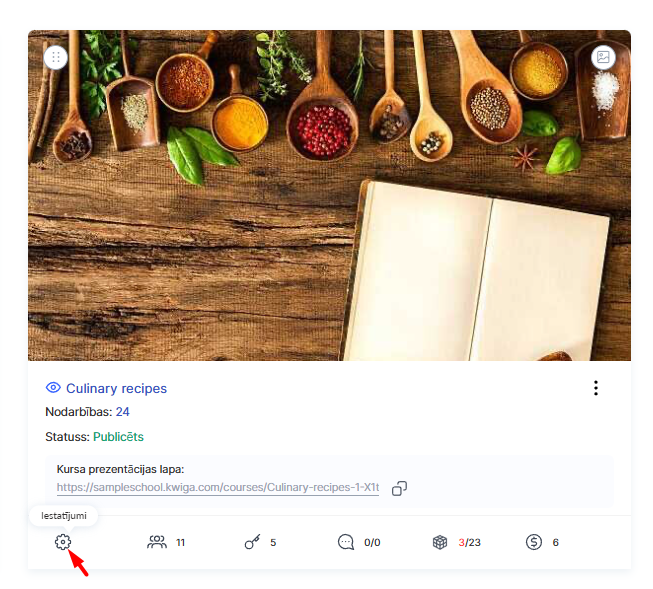
Tur atradīsiet sadaļu Publiskās lapas. Šeit tiek izveidota kursa lapa, ko redz dalībnieki.
Šajā lapā varat izvēlēties plāna attēlošanas formātu, kā arī pievienot kursa priekšskatījuma attēlu un aprakstu. Piemēram, izmantojiet spilgtu attēlu, lai radītu mācību atmosfēru, bet aprakstā pastāstiet, ko students iegūs pēc kursa pabeigšanas.
Kursa priekšskatījumu var pielāgot, izvēloties vienu no divām iespējām:
-
Liels kursa priekšskatījums ar informāciju apakšā — piemērots detalizētai prezentācijai ar aprakstu un struktūru.
-
Mazs kursa priekšskatījums ar informāciju pa labi — ideāli piemērots kompaktam un pārskatāmam izkārtojumam.
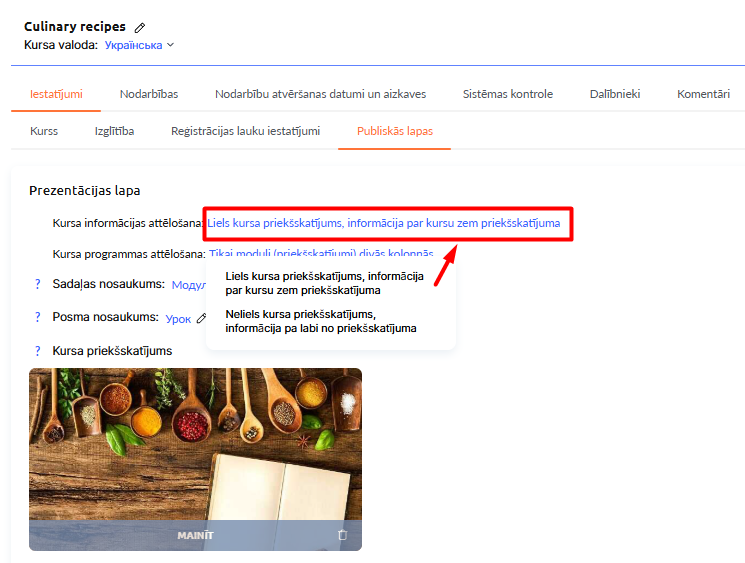
Kā izvēlēties labāko plāna izskatu
Ja jūsu kurss ir paredzēts iesācējiem, kuri ar tēmu iepazīstas pirmo reizi, apsveriet iespēju rādīt pilnu, detalizētu plānu (teksta attēlojums, mazi priekšskatījumi).
Piezīme: Moduļu un nodarbību priekšskatījumus var pievienot kursa iestatījumu cilnē Nodarbības. Moduļiem: noklikšķiniet uz moduļa nosaukuma, un sānjoslā atradīsiet iespēju pievienot priekšskatījumu.
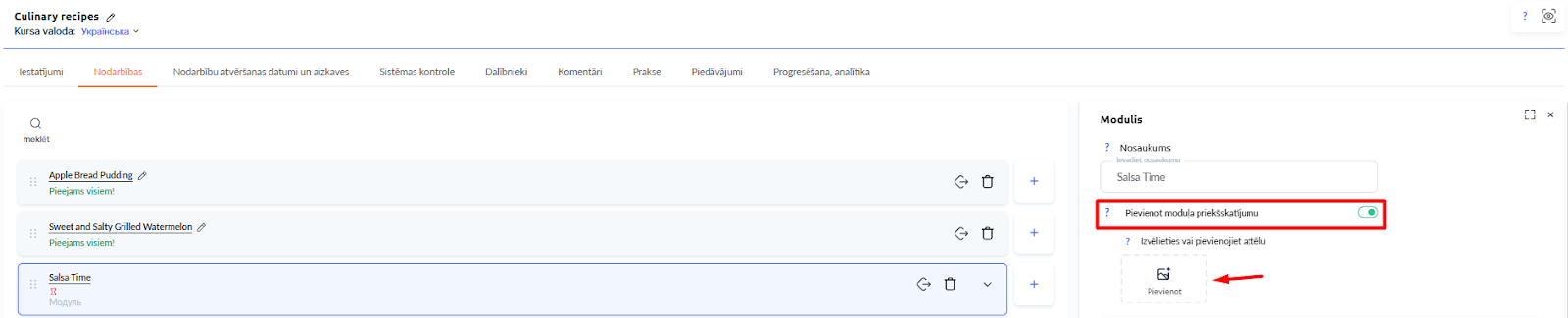
Nodarbībām: atveriet nodarbības redaktoru, dodieties uz nodarbības iestatījumiem un pievienojiet priekšskatījumu.
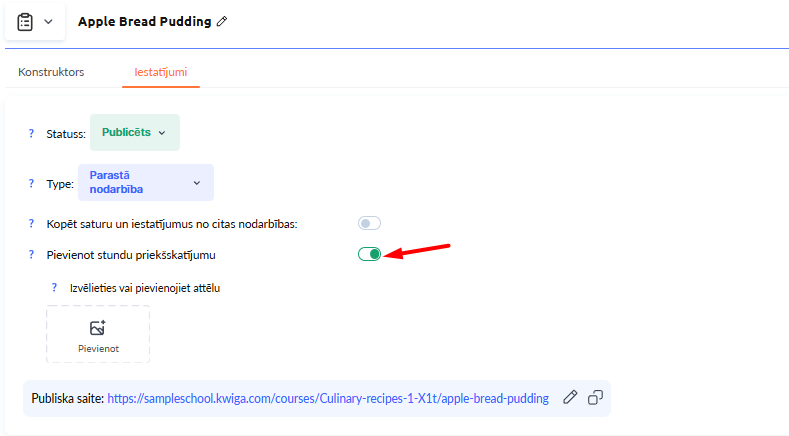
Tādā veidā dalībnieki uzreiz redzēs, kādas tēmas viņi apgūs, un jutīsies pārliecināti par savu ieguldījumu.
Ekskluzīvākām programmām, kur kursa detaļas ir daļa no intrigas, varat izvēlēties rādīt tikai moduļus. Tas saglabā intrigu, vienlaikus sniedzot vispārīgu struktūru.
Ja jūsu kurss ietver unikālu saturu, ko vēlaties saglabāt noslēpumā līdz iegādei, varat izvēlēties pilnībā paslēpt plānu (Nerādīt bez piekļuves kursam).
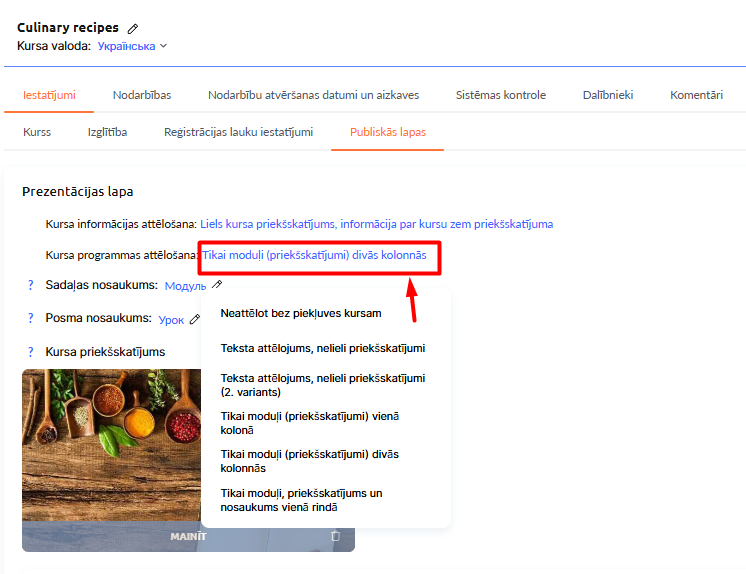
Papildu iestatījumi plāna izskatam
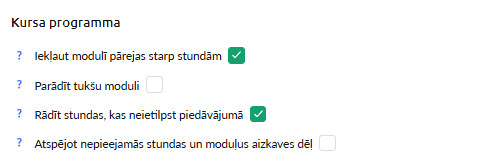
Lapas apakšā ir papildu opcijas, lai vēl precīzāk pielāgotu kursa plānu. Piemēram, varat:
-
Rādīt vai nerādīt moduļus bez nodarbībām.
-
Rādīt nodarbības, kas nav pieejamas pašreizējā plānā, lai mudinātu studentus jaunināt abonementu.
-
Saglabāt redzamas vēlāk pieejamās nodarbības, bet padarīt tās neklikšķināmas.
Šie iestatījumi ļauj izveidot dinamisku programmu, kas pielāgota jūsu mācīšanas stilam.
Noslēguma soļi
Neaizmirstiet pārbaudīt savu lapu pirms publicēšanas. Izmantojiet pogu Kursa priekšskatījums augšējā stūrī, lai apskatītu savu publisko lapu tā, kā to redzēs dalībnieki. Tas ir lielisks veids, kā pārliecināties, ka viss izskatās kā plānots, un veikt pēdējās korekcijas.
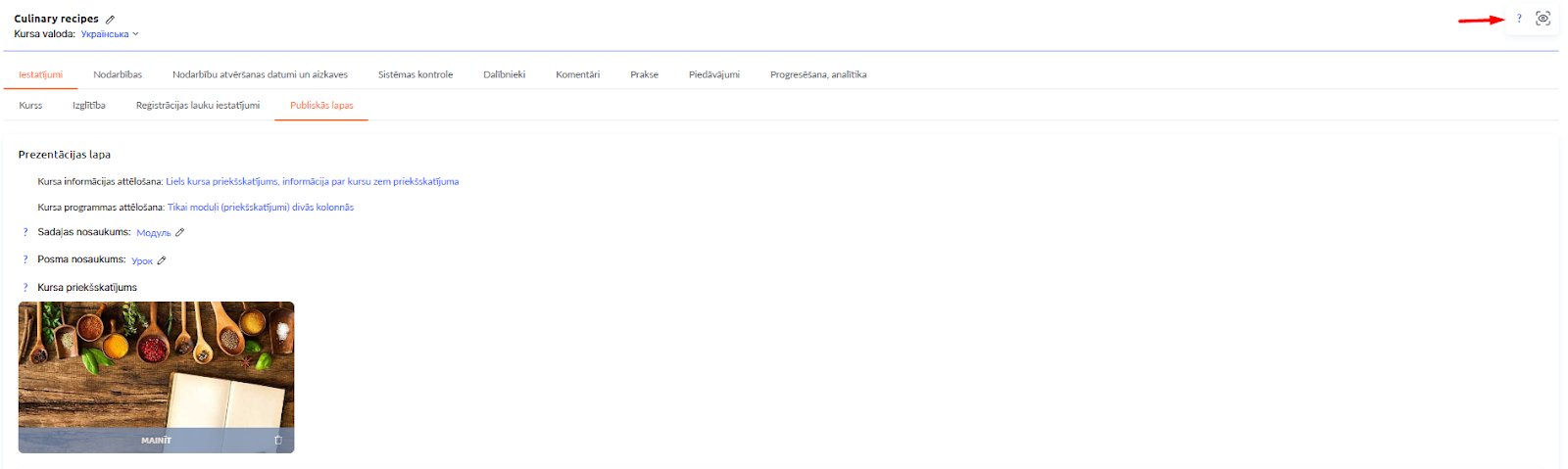
Kursa plāna attēlojuma pielāgošana ir spēcīgs veids, kā prezentēt savu produktu un piesaistīt ikviena apmeklētāja interesi jūsu publiskajā lapā.
